Przewodnik po WHL dla pracownika
Dziennik godzin pracy (WHL) rejestruje i zarządza obecnością i nieobecnością pracownika w odniesieniu do jego indywidualnej organizacji pracy. Dziennik jest używany przez pracowników do sprawdzania, tworzenia, korygowania i akceptowania zapisów czasu, a przez kierownictwo do sprawdzania i akceptowania godzin przepracowanych przez pracowników, nadgodzin, dodatków, nieobecności itd. W tej sekcji opisano, w jaki sposób pracownicy będą korzystać z systemu WHL.
Godziny na dzisiaj wyświetla szczegółowe informacje o dniu dzisiejszym. Liczba godzin zarejestrowanych i zaplanowanych na dzisiaj. Przytrzymaj wskaźnik myszy nad polem, aby wyświetlić szczegółowe informacje.
Zaakceptowane elastyczne godziny pracy wyświetla szczegółowe informacje o godzinach elastycznego czasu pracy. Liczba godzin elastycznego czasu pracy dla tego miesiąca, dodanych z poprzedniego miesiąca, korekty i liczba godzin zsumowanych dla następnego miesiąca. Przytrzymaj wskaźnik myszy nad polem, aby wyświetlić szczegółowe informacje. Możesz kliknąć dwukrotnie, aby sprawdzić dni/okresy z godzinami elastycznego czasu pracy.
Zaakceptowane nadgodziny wyświetla szczegółowe informacje o nadgodzinach. Liczba nadgodzin dla tego miesiąca, dodanych z poprzedniego miesiąca, korekty i liczba godzin zsumowanych dla następnego miesiąca. Przytrzymaj wskaźnik myszy nad polem, aby wyświetlić szczegółowe informacje. Możesz kliknąć dwukrotnie, aby sprawdzić dni/okresy z godzinami elastycznego czasu pracy.
Zaakceptowane saldo urlopu wyświetla szczegółowe informacje o dniach urlopu. Liczba dni urlopu dla tego miesiąca, dodanych z poprzedniego miesiąca, korekt, liczba godzin zsumowanych dla następnego miesiąca i liczba planowanych dni urlopu. Przytrzymaj wskaźnik myszy nad polem, aby wyświetlić szczegółowe informacje. Możesz kliknąć dwukrotnie, aby sprawdzić dni/okresy z godzinami elastycznego czasu pracy.
Dziennik WHL ma dwa tryby: Dziennik pracy (widok Dzień i Okres) oraz Widok kalendarza.
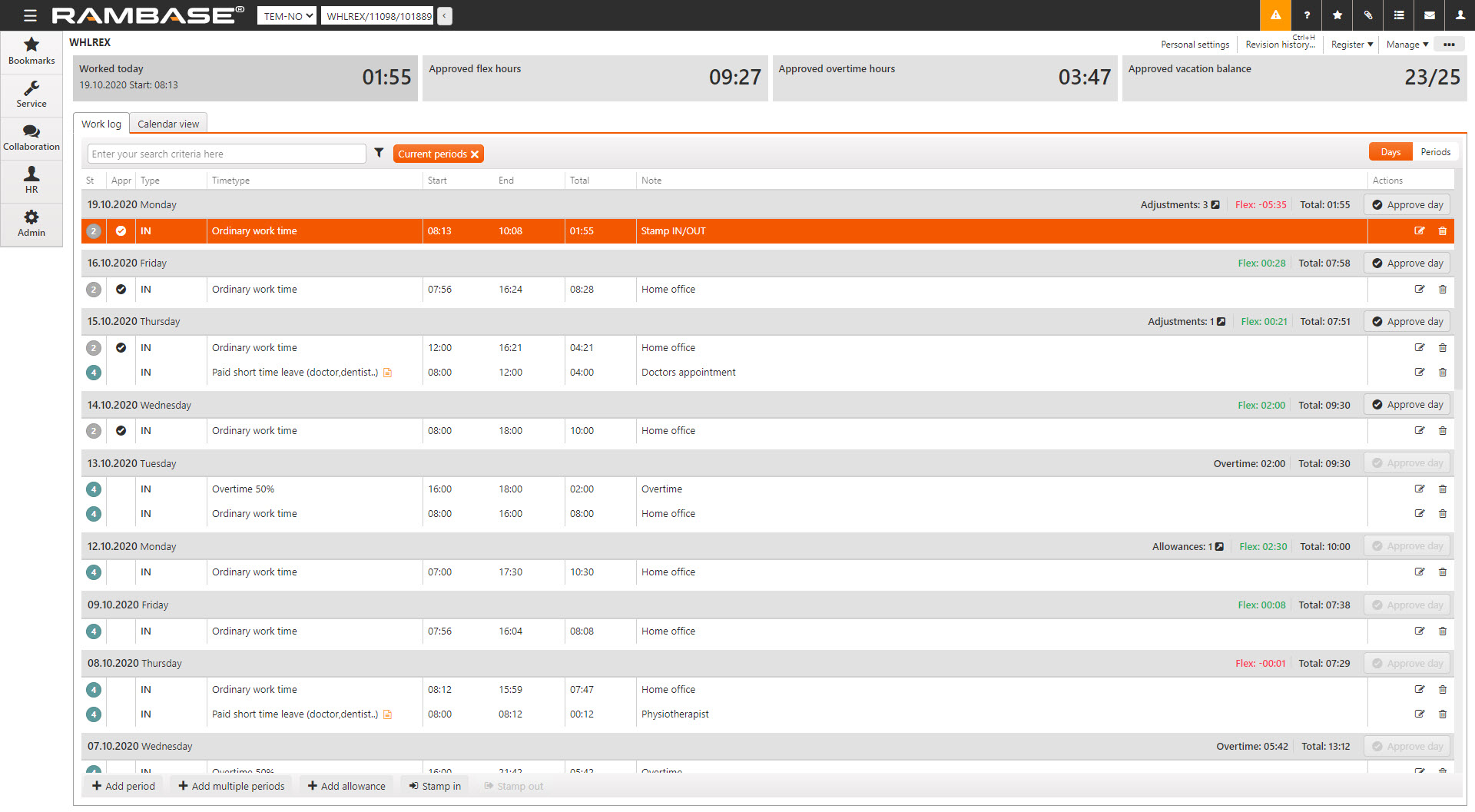
Widok Dziennik pracy
Po otwarciu aplikacji WHL karta Dziennik pracy jest wybierana jako domyślna. Wybierz widok Dni lub Okresy na karcie Dziennik pracy.
W menu kontekstowym kliknij opcję Ustawienia osobiste, aby wybrać, czy aplikacja ma uwzględniać niezaakceptowane wpisy w obliczeniach dni i dla godzin na dziś.
Możesz dodać okres, wiele okresów i dodatek oraz oznaczyć jako W i oznaczyć jako Poza bezpośrednio z karty Dziennik pracy. Jest to szczególnie przydatne podczas pracy z domu lub w podróży.
Jak wspomniano, można kliknąć te pola przeglądu u góry, a wstępnie zdefiniowany filtr zostanie aktywowany. Na przykład jeśli klikniesz pole Zaakceptowane elastyczne godziny pracy, otrzymasz wstępnie zdefiniowany filtr o nazwie Zaakceptowane dni z elastycznym czasem pracy.
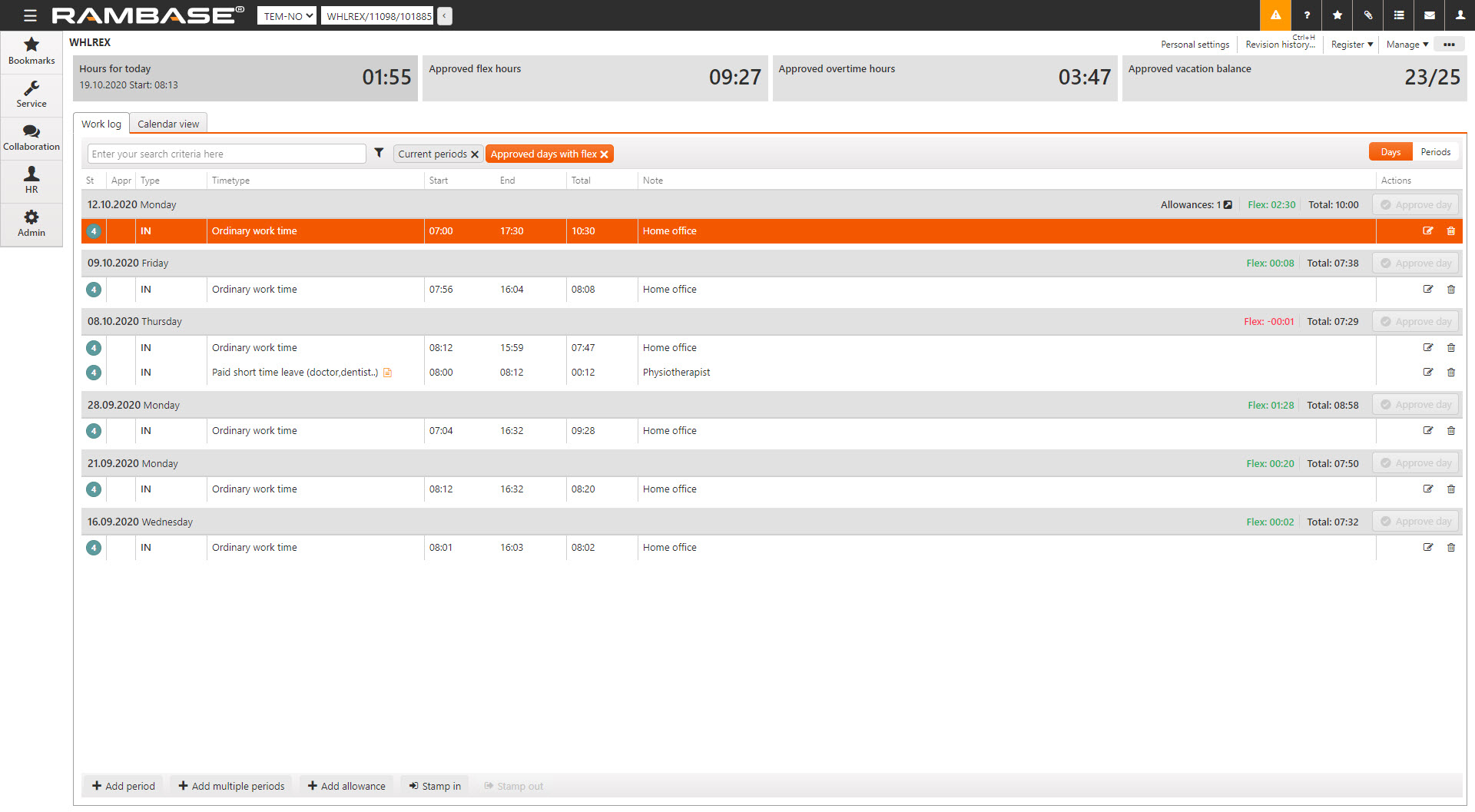
Filtry
Użyj pola Szukaj, aby filtrować wpisy WHL, lub kliknij ikonę Wstępnie zdefiniowane filtry, która znajduje się obok pola Szukaj, aby skonfigurować wstępnie zdefiniowany filtr.
Widok kalendarza
Widok Kalendarz zapewnia przegląd zaplanowanych godzin pracy, całkowitych godzin pracy z wyłączeniem przerw i różnicy pomiędzy nimi, ponieważ wyświetla nadgodziny lub elastyczny czas pracy. Dodatkowo znajdziesz w nim salda konta elastycznego czasu pracy, konta nadgodzin i konta urlopu.
Zaplanowana praca odnosi się do zwykłych godzin pracy, które należy przepracować w ciągu dnia, zgodnie z odpowiednim programem pracy.
Całkowity czas odnosi się do całkowitego czasu obecności, tj. czasu pracy z wyłączeniem przerwy obiadowej.
Różnica pomiędzy całkowitym czasem a standardowym czasem może być interpretowana i traktowana jako elastyczny czas pracy i/lub nadgodziny, zgodnie z regułami określonymi w odpowiednim dokumencie organizacji pracy (WAR). Godziny dodatnie są wyświetlane na zielono, a godziny ujemne na czerwono.
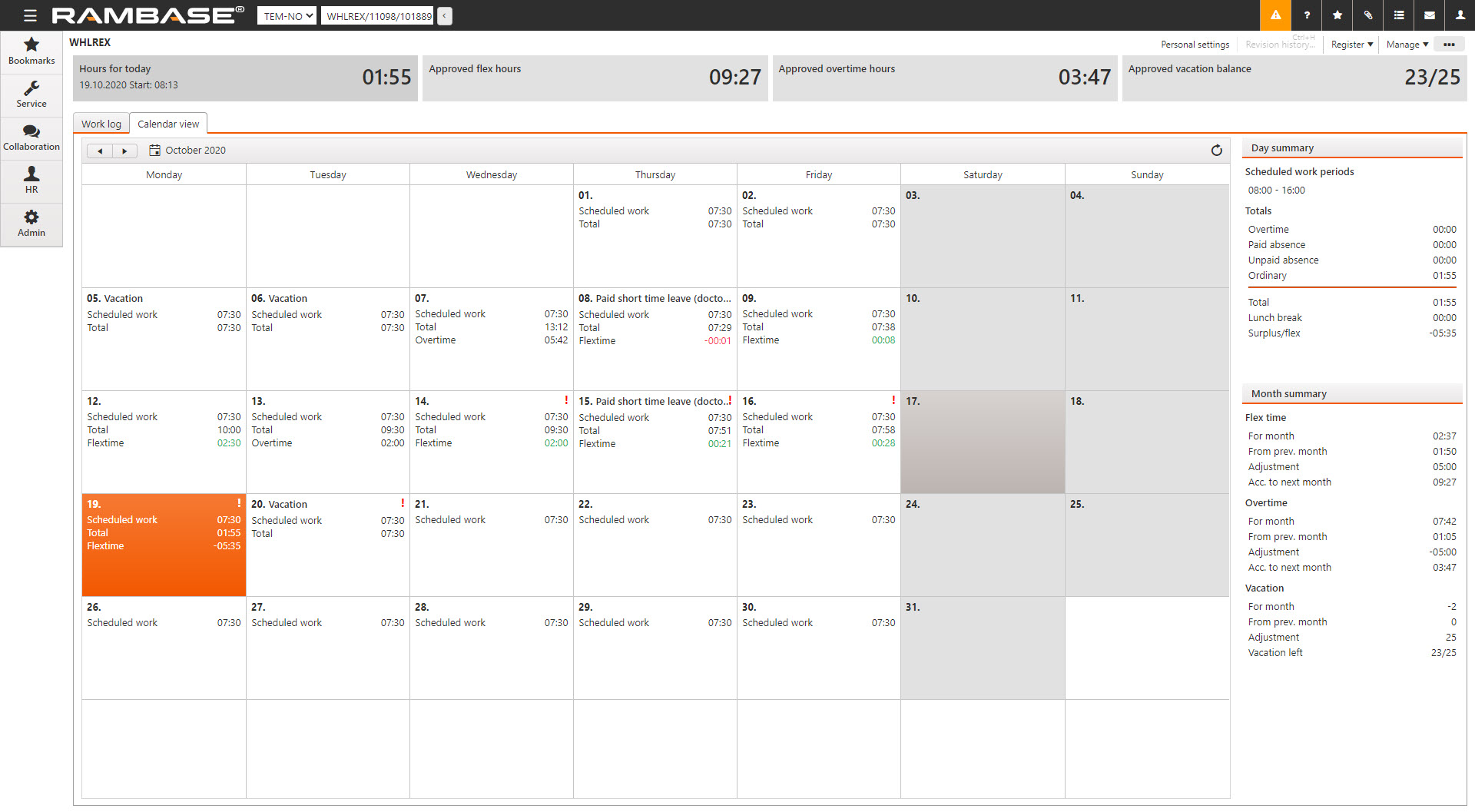
Konta elastycznego czasu pracy i nadgodzin
Konto elastycznego czasu pracy ma cztery wiersze:
Elastyczny czas pracy za miesiąc – pokazuje liczbę godzin elastycznego czasu pracy wypracowaną w tym miesiącu.
Elastyczny czas pracy z poprzedniego miesiąca – pokazuje ilość godzin elastycznego czasu pracy przeniesionych z poprzedniego miesiąca.
Korekta – pokazuje ręcznie utworzoną korektę w tym miesiącu.
Elastyczny czas pracy zsumowany do następnego miesiąca – pokazuje saldo konta elastycznego czasu pracy w dowolnym momencie.
Konto nadgodzin ma cztery wiersze:
Nadgodziny za miesiąc – pokazuje liczbę nadgodzin wypracowanych w tym miesiącu.
Nadgodziny z poprzedniego miesiąca – wyświetla liczbę nadgodzin, które zostały przeniesione z poprzedniego miesiąca.
Korekta – pokazuje ręcznie utworzoną korektę w tym miesiącu.
Nadgodziny zsumowane do następnego miesiąca – pokazuje saldo nadgodzin w dowolnym momencie.
Dni urlopu
Pole Urlop wyświetla całkowitą liczbę dni urlopu w tym roku. Ta liczba jest automatycznie obliczana każdego roku, a wynik zależy od wymiaru zatrudnienia. Zasadniczo wynik można obliczyć, mnożąc liczbę dni roboczych w tygodniu przez 5.
Urlop za miesiąc podaje liczbę dni urlopu wykorzystanych w tym miesiącu.
Urlop z poprzedniego miesiąca podaje liczbę dni urlopu, które zostały przeniesione z poprzedniego miesiąca.
Korekta – pokazuje ręcznie utworzoną korektę w tym miesiącu.
Pozostały urlop wyświetla liczbę dni pozostałego urlopu.